JAVA、Android与Cordova环境搭建
一些坑(如Manager.exe闪退的问题)请查看:https://www.cnblogs.com/CyLee/p/9911195.html
官方网址:
# Cordova http://cordova.apache.org/ # phoengap http://phonegap.com
第三方教程:
# 安装教程1
http://www.cnblogs.com/webapi/p/5669129.html
# 安装教程2
http://www.cnblogs.com/fnng/p/4552438.html
Android SDK + Android Studio 官方下载地址:
# Android Studio下载
http://www.android-studio.org/
# sdk下载.必须单独下载,并且将它解压到路径中没有空格和中文的地方
http://tools.android-studio.org/index.php/sdk
JAVA JDK 下载地址:
# 官方
http://www.oracle.com/technetwork/java/index.html
# 中国
https://www.java.com/zh_CN/download/manual.jsp#win
# java傻瓜包
https://www.java.com/zh_CN/
3 安装Cordova CLI
$ npm install -g cordova
$ cordova
4,安装Ant
Ant是java平台下一个打包部署的工具,使用cordova命令的时候需要借助这个工具。
http://ant.apache.org/bindownload.cgi
安装java环境的步骤还是比较简单和直接的。这里就不展示了。可以到上面【安装教程2】中查看
主要说明一下JDK的路径:C:\Program Files\Java\jdk1.8.0_121
可以通过CMD命令: where java 来获取
第一次安装Android studio时候弹出unable to access android sdk add-on list
不要着急,解决方法是:点击cancel。然后重启Android studio。这时就会自动提示你下载Android SDK了。
如果没有提示下载的话。那么就这样做:在自己安装的目录下找到:bin\idea.properties打开这个文件末尾添加一行disable.android.first.run=true。之后再次运行就可以下载依赖的sdk了
下载SDK的过程中请确保开启fq。因为下载的资源在国外,如果没有fq的话某些资源会下载失败。那么你的Android SDK也无法使用前功尽弃。
配置环境变量(无论系统变量还是用户变量都可以)的方法很简单,只要添加一个ANDROID_HOME变量,和两个path变量即可。
可以参考网上其它“Android SDK 环境变量配置”文章
一、添加变量ANDROID_HOME:C:\Users\Lee\AppData\Local\Android\sdk
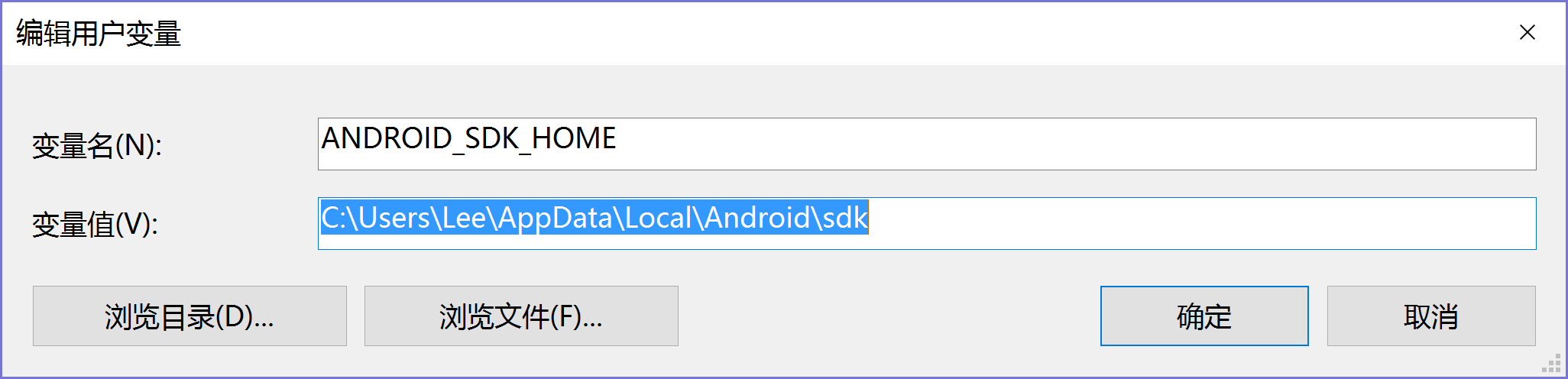
二、添加path:
%ANDROID_HOME%\platform-tools
%ANDROID_HOME%\tools
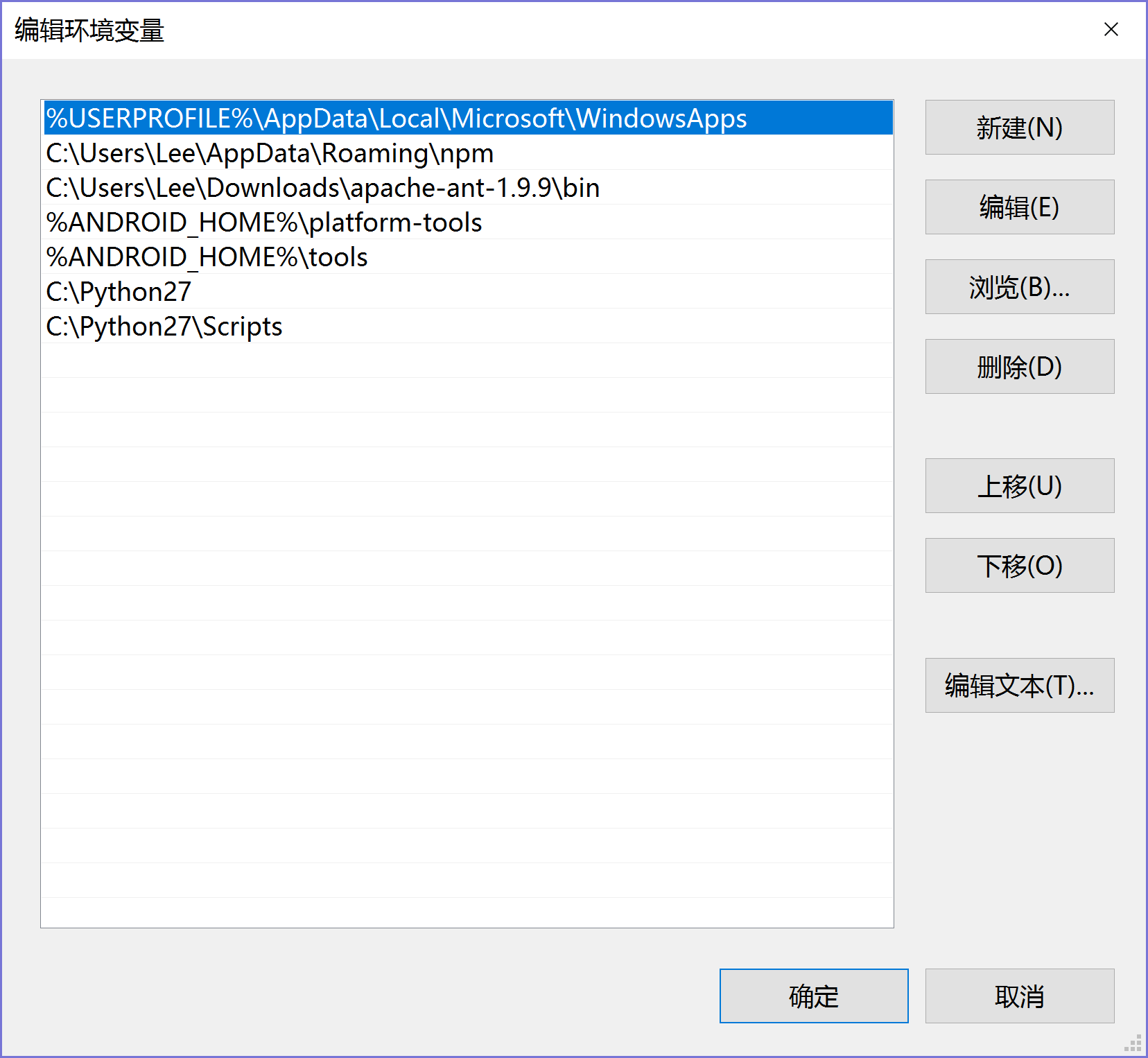
想知道自己电脑的sdk文件夹路径在哪?参考百度经验:
# https://jingyan.baidu.com/article/a3a3f811de4e368da2eb8aae.html
打开Android Studio, 按下快捷键 ctrl + alt + s , 依次选择“Appearance&Behavior”——“System Settings”——“Android SDK”,在右侧面板中有一个“Android SDK Location”的选项,这里就是Android SDK的路径。
重新打开cmd控制台,输入“adb”或者“Android” 能看到一些提示。说明成功
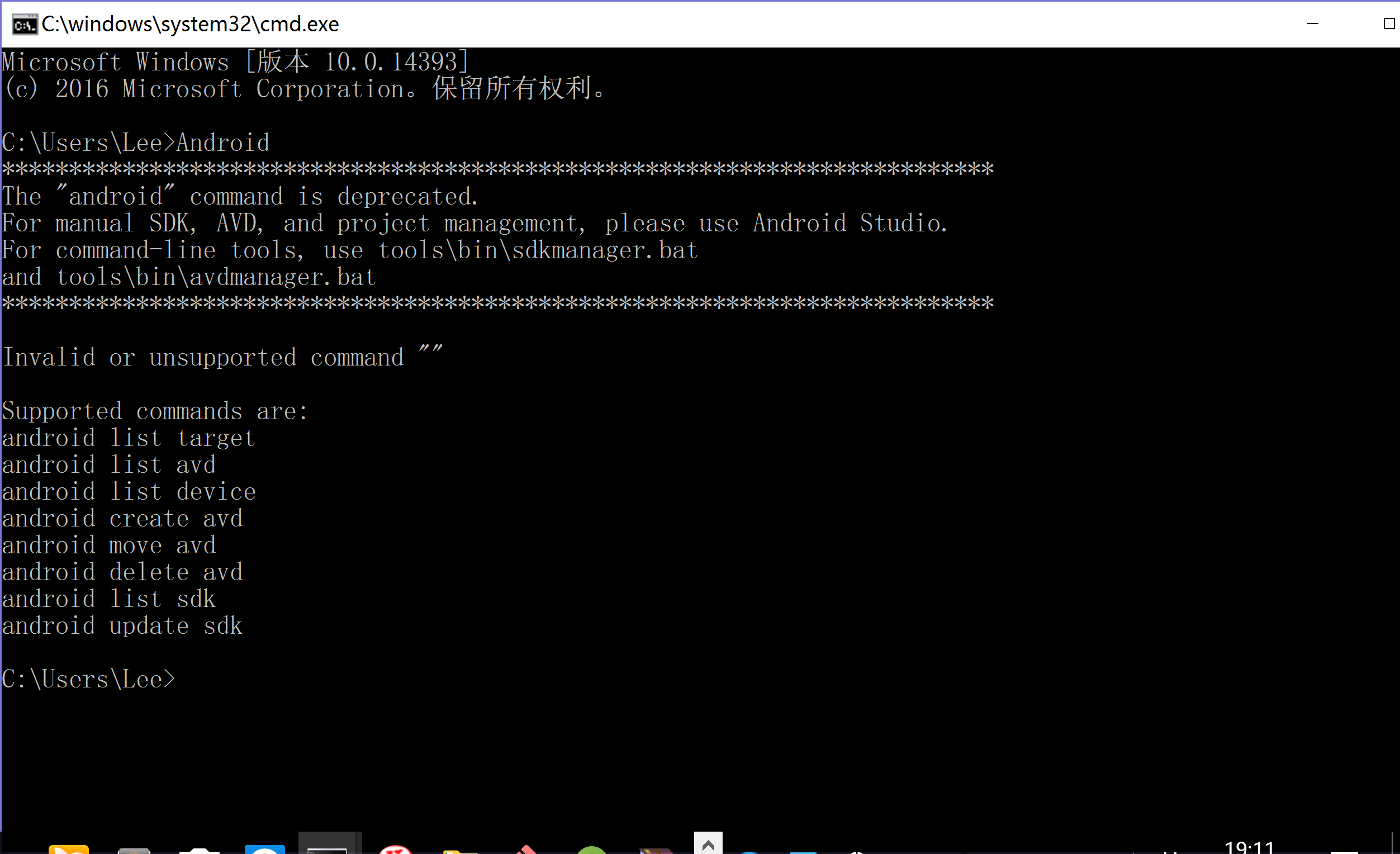
最重要的一步!!!!
进入 Android Studio 目录,找到类似路径地址,并copy其templates文件夹。
C:\Program Files\Android\Android Studio\plugins\android\lib\templates
然后放置在sdk\tools目录中:
C:\Users\Lee\AppData\Local\Android\sdk\tools
终于开始我们的主角:cordova
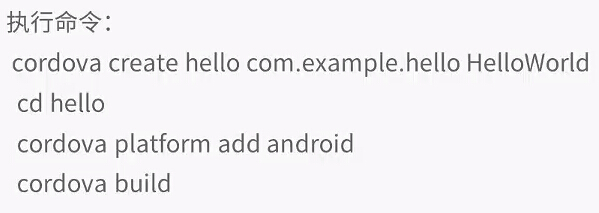
经过上一步的cordova项目build成功后,我们打开下面目录,会看到一个build.gradle,它就是我们项目的关键,因为项目本身就是用gradle来构建的。
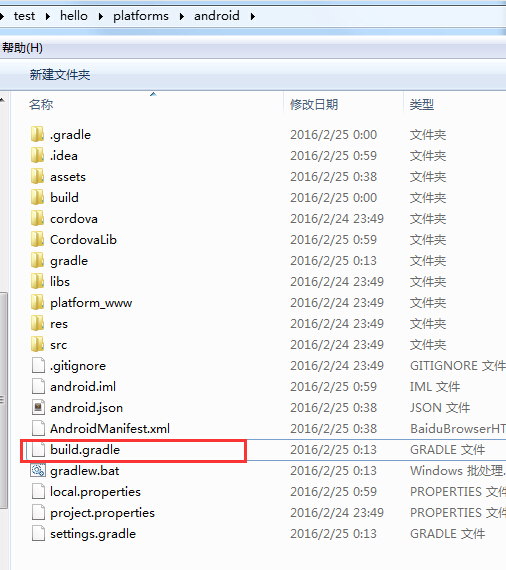
最后一步,我们打开AndroidStudio来导入上面看到的.gradle文件

初次导入的时候会从网络下载gradle相关的东西
请注意!!!!必须确保你的网络可以fq。。。。。并且要相信下载成功,因为真的要等很久
成功之后还需要进行一系列的下载(一些gradle更新包、platform-tools包、安卓模拟器等)。请都确保可以Fq。
一系列下载完成启动模拟器后,你又会碰到关于【找不到AVD】字眼的错误。解决方案如下:
添加ANDROID_AVD_HOME:C:\Users\Lee\.android\avd
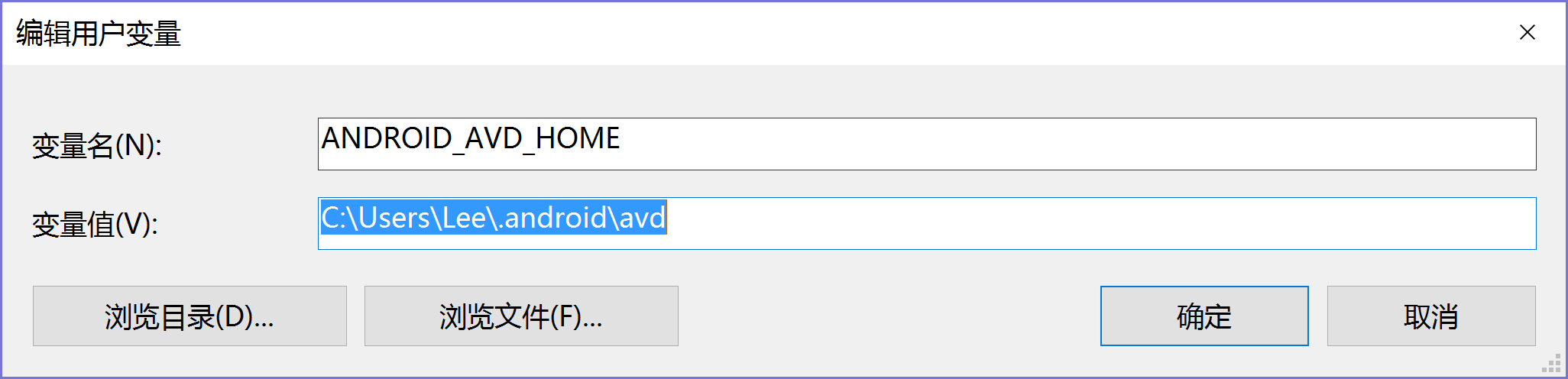
经过一系列折腾和下载成功后,效果图如下:
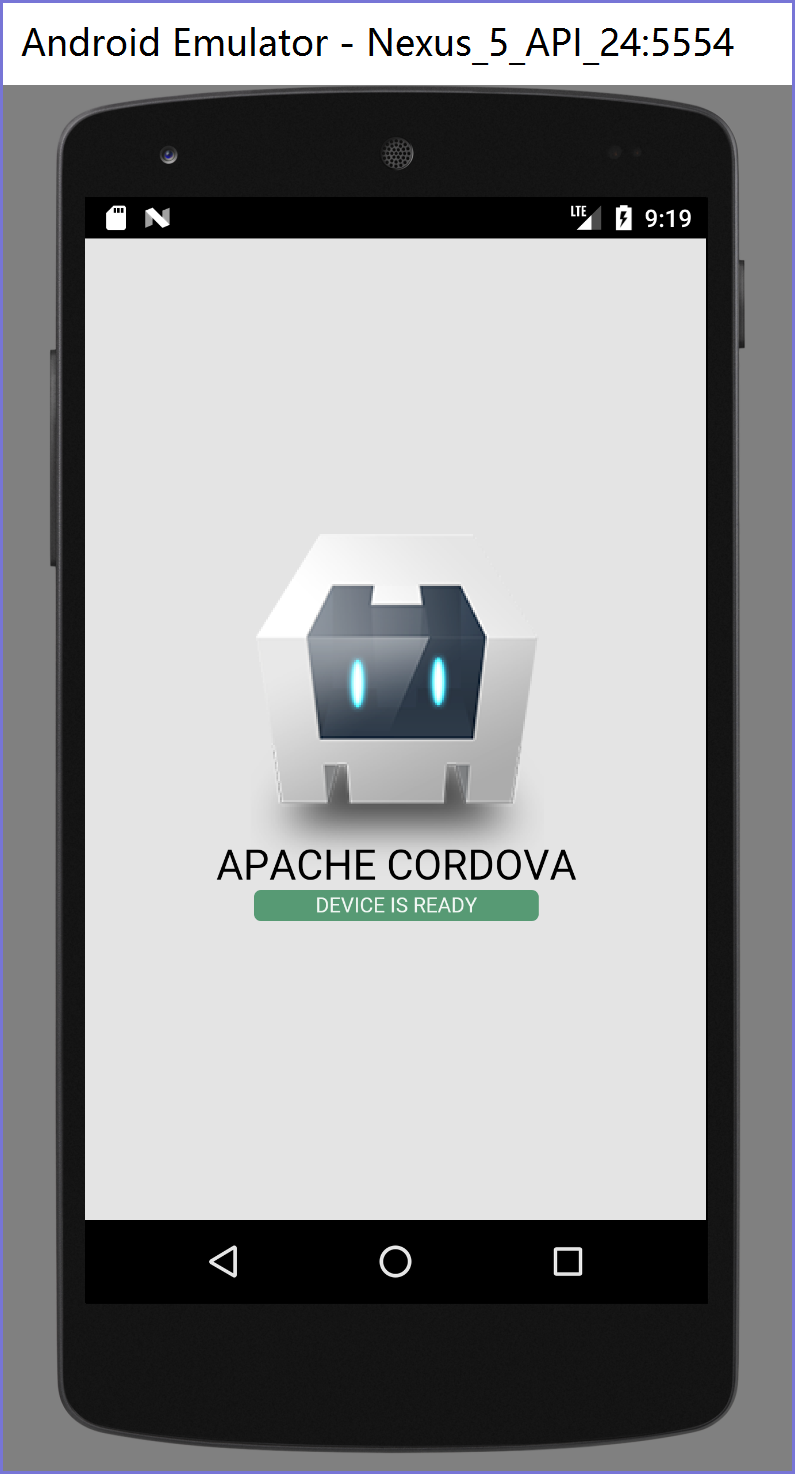


 浙公网安备 33010602011771号
浙公网安备 33010602011771号